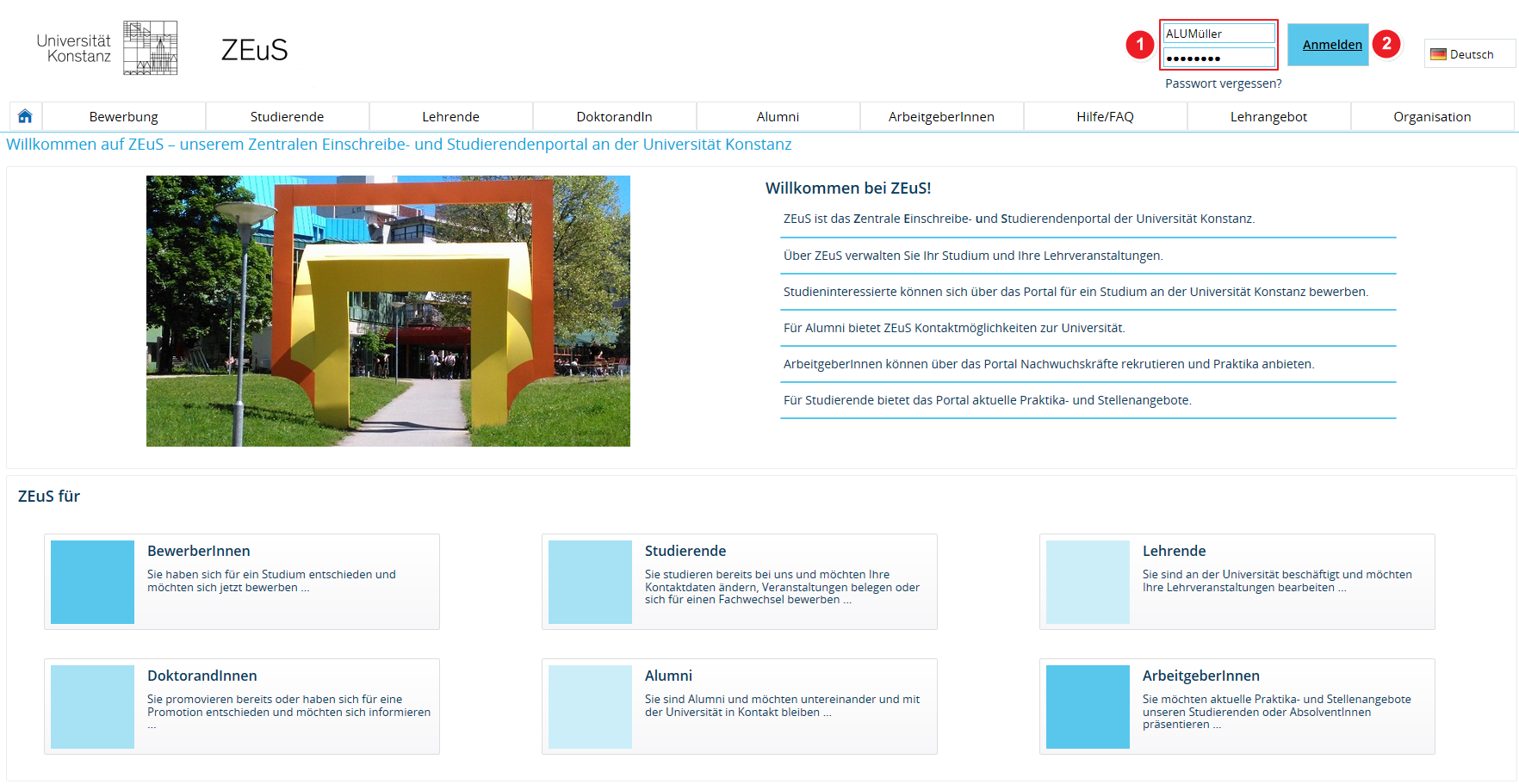ALU AG Login: Unterschied zwischen den Versionen
Aus ZEuS-Wiki
K Textersetzung - „| style="text-align: left; vertical-align: top;"|none|24x24px“ durch „| style="text-align: left; vertical-align: top; width: 50px;"|none|24x24px“ |
K Textersetzung - „Klappbox-bluespice|Screenshot“ durch „Klappbox-bluespice|Datei:ZEuS_icon_Screenshot.png“ |
||
| (Eine dazwischenliegende Version desselben Benutzers wird nicht angezeigt) | |||
| Zeile 4: | Zeile 4: | ||
Registrierte ArbeitgeberInnen können sich nach der [[ALU_AG_Registrierung/Zugangsdaten#Schritt_5:_Erfolgreiche_Verifizierung_-_Abschluss_der_Registrierung|erfolgreichen Verifizierung]] der Zugangsdaten mit der Benutzerkennung aus der E-Mail und dem selbst gewählten Passwort in ZEuS einloggen. Die Eingabefelder finden Sie auf der ZEuS-Startseite oben rechts. | Registrierte ArbeitgeberInnen können sich nach der [[ALU_AG_Registrierung/Zugangsdaten#Schritt_5:_Erfolgreiche_Verifizierung_-_Abschluss_der_Registrierung|erfolgreichen Verifizierung]] der Zugangsdaten mit der Benutzerkennung aus der E-Mail und dem selbst gewählten Passwort in ZEuS einloggen. Die Eingabefelder finden Sie auf der ZEuS-Startseite oben rechts. | ||
{| style="border: 2px; border-style: solid; border-color: #00a9e0; width: 100% | {| style="border: 2px; border-style: solid; border-color: #00a9e0; width: 100%;" cellspacing="5" | ||
|- | |- | ||
| style="width: 33%;"| | | style="width: 33%;"| | ||
{{Klappbox-bluespice| | {{Klappbox-bluespice|[[Datei:ZEuS_icon_Screenshot.png|ZEuS_icon_Screenshot.png]] Login in ZEuS als registrierte(r) ArbeitgeberIn|2= [[Datei:ALU AG Login.png|none]]}} | ||
|} | |} | ||
Aktuelle Version vom 12. November 2019, 11:31 Uhr
Einführung
Registrierte ArbeitgeberInnen können sich nach der erfolgreichen Verifizierung der Zugangsdaten mit der Benutzerkennung aus der E-Mail und dem selbst gewählten Passwort in ZEuS einloggen. Die Eingabefelder finden Sie auf der ZEuS-Startseite oben rechts.
| Tragen Sie als Zugangsdaten Ihre Benutzerkennung, die Ihnen gemäß der Verifizierungs-E-Mail (siehe Nr. | |
| Klicken Sie auf die Schaltfläche Anmelden, und Sie gelangen in den Bereich, der nur registrierten Benutzern zur Verfügung steht. |